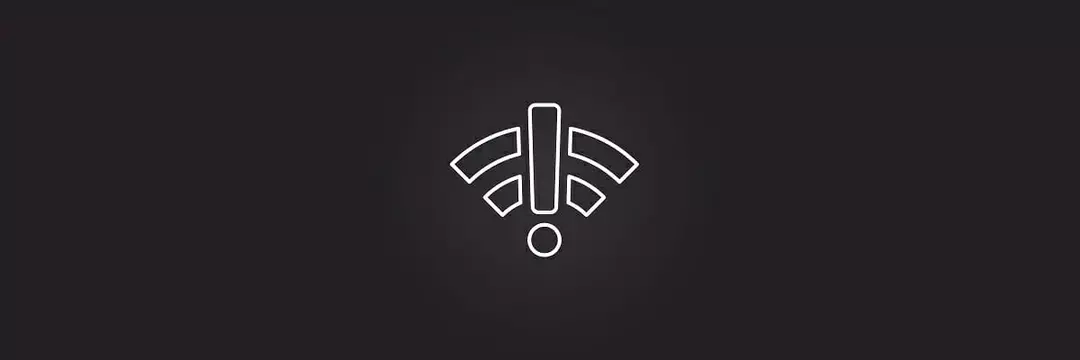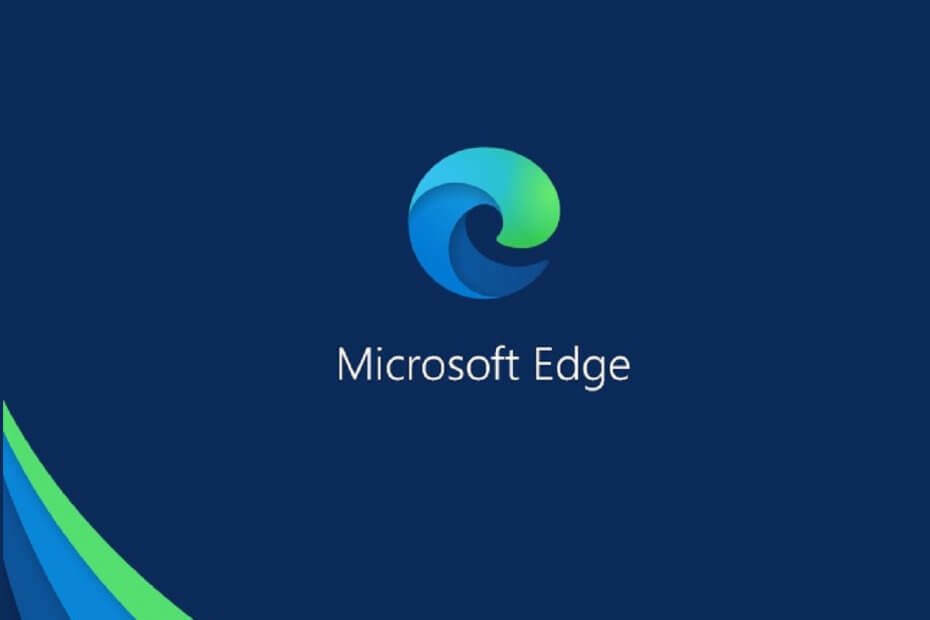- თქვენი Microsoft Edge ძალიან ნელა პასუხობს დათვალიერების, სტრიმინგის ან თამაშის დროს?
- ან ალბათ Edge ნელა იტვირთება გვერდები ან საერთოდ არც იტვირთება, ზოგჯერ.
- ამ პრობლემების მოგვარება მარტივია და ეს უნდა დაიწყოს თქვენი ინტერნეტ კავშირიდან და Edge პარამეტრებიდან.
- ასევე, არსებობს ბრაუზერის უფრო სწრაფი ალტერნატივები, იმ შემთხვევაში, თუ გსურთ რაიმე ახალი სცადოთ.
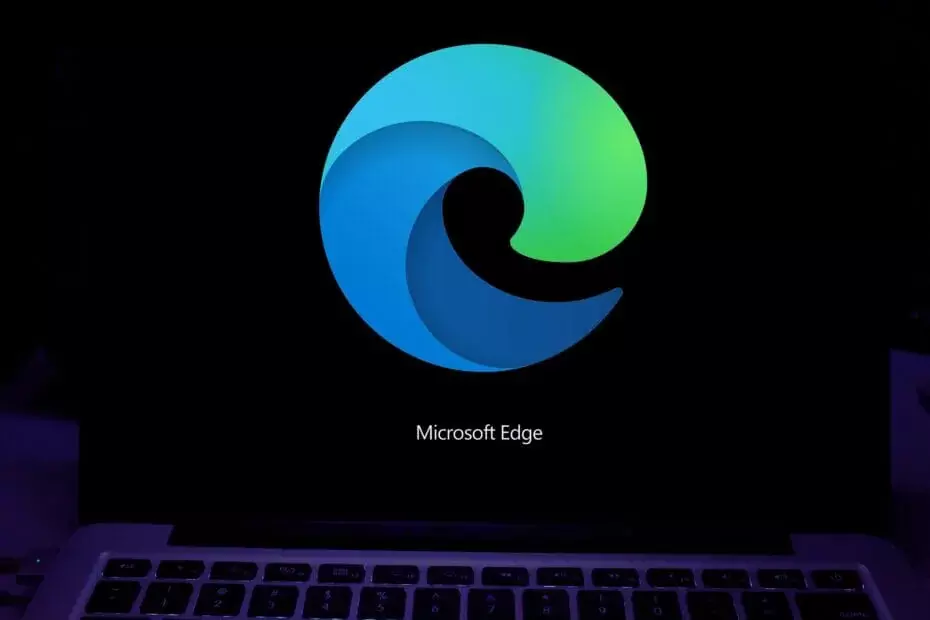
თქვენ იმსახურებთ უკეთეს ბრაუზერს! 350 მილიონი ადამიანი იყენებს ოპერას ყოველდღიურად, ნავიგაციის სრულფასოვან გამოცდილებას, რომელსაც გააჩნია სხვადასხვა ჩამონტაჟებული პაკეტები, რესურსების გაძლიერებული მოხმარება და შესანიშნავი დიზაინი.რა შეუძლია ოპერას:
- მარტივი მიგრაცია: გამოიყენეთ ოპერის ასისტენტი არსებული მონაცემების, მაგალითად, სანიშნეების, პაროლების და ა.შ.
- რესურსების გამოყენების ოპტიმიზაცია: თქვენი ოპერატიული მეხსიერება უფრო ეფექტურად გამოიყენება ვიდრე Chrome
- გაძლიერებული კონფიდენციალურობა: უფასო და შეუზღუდავი VPN ინტეგრირებული
- რეკლამები არ არის: ჩაშენებული Ad Blocker აჩქარებს გვერდების ჩატვირთვას და იცავს მონაცემების მოძიებისგან
- ჩამოტვირთეთ ოპერა
სხვადასხვა ტესტების მიხედვით, Microsoft Edge არის ძალიან სწრაფი ბრაუზერი, თუნდაც უფრო სწრაფი ვიდრე Chrome. ზოგი მომხმარებელი აცხადებს, რომ რატომღაც, Microsoft Edge მათ კომპიუტერზე ძალიან ნელა მუშაობს.
ამრიგად, ჩვენ მოვამზადეთ რამდენიმე გამოსავალი, რათა დაგეხმაროთ ბრაუზერის მუშაობის პრობლემების წინაშე და შეგვიძლია Microsoft Edge გამოიყენოთ სრული სისწრაფით.
აქ არის კიდევ რამდენიმე სცენარი, სადაც შეგიძლიათ გამოიყენოთ ეს გადაწყვეტილებებიც:
- Microsoft Edge ჩამორჩება / ძალიან ნელა რეაგირებს
- Microsoft Edge გვერდები ნელა იტვირთება
- Microsoft Edge არ იტვირთება გვერდები
რატომ არის Microsoft Edge ნელი?
- გამოიყენეთ უფრო სწრაფი ბრაუზერი
- გაასუფთავეთ ქეშის და დათვალიერების ისტორია
- დააყენეთ დროებითი ფაილების ახალი ადგილმდებარეობა
- გადატვირთეთ მასპინძლების ფაილი
- შეამოწმეთ თქვენი ინტერნეტ კავშირი
- Edge გაფართოებების წაშლა
- გადააყენეთ Microsoft Edge
- გაუშვით SFC სკანირება
1. გამოიყენეთ უფრო სწრაფი ბრაუზერი

თუ შეამჩნევთ, რომ Edge განაგრძობს ძალიან ნელა რეაგირებას, მაშინ ქვემოთ მოცემული პრობლემების გადაჭრის ეტაპებზე გადასვლამდე, უნდა განიხილოთ სხვა ბრაუზერზე გადასვლა.
თუ ქრომის ძრავა აირჩია Edge, მაშინ ჩვენ მთელი გულით გირჩევთ მისცეთ ოპერა ცდა. ეს გამოიყურება საოცარი და მსუბუქი, და ის არის ყველაზე სწრაფი ბრაუზერები მსოფლიოში.
იერსახე კიდევ უფრო გაუმჯობესდება ვიზუალური პერსონალიზაციის ფართო სპექტრის საშუალებით და ინსტრუმენტთა ნაკრები ასევე შეიძლება გამდიდრდეს გაფართოებების ფართო ბიბლიოთეკით
სიჩქარის გარდა, Opera ასევე ამაყობს კონფიდენციალურობით, რომელსაც მომხმარებლებს სთავაზობს, მათთვის ჩამონტაჟებული რეკლამების ბლოკირებით და VPN რომ არ აქვს ყოველდღიური მოძრაობის კვოტა.

ოპერა
იმუშავეთ თქვენს საყვარელ ვებ – გვერდებზე მყისიერად, ნულოვანი ლოდინის დროით, ამ ულტრა სწრაფი ვებ – ბრაუზერის დახმარებით.
2. გაასუფთავეთ ქეშის და დათვალიერების ისტორია
- გახსენით Microsoft Edge და დააჭირეთ წერტილოვან მენიუს.
- არჩევა პარამეტრები.
- ათვალიერეთ მონაცემების გასუფთავება, დააჭირეთ ღილაკს აარჩიეთ რისი გარკვევა.
- არჩევა ისტორიის დათვალიერება და ქეშირებული მონაცემები და ფაილები და დააჭირეთ ღილაკს გასაგებია.
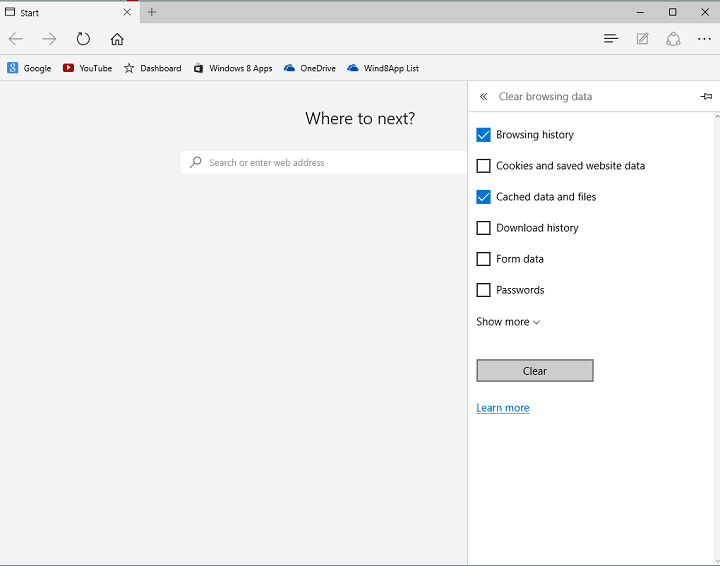
ასევე შეგიძლიათ გამოიყენოთ ზოგიერთი მესამე მხარის პროგრამული უზრუნველყოფა თქვენი მონაცემების გასასუფთავებლად. თუ ამის გაკეთება გადაწყვიტეთ, ჩვენ გირჩევთ CCleanerრადგან ეს ძალიან მარტივი გამოსაყენებელია და ასევე ძალიან ეფექტურია.
თქვენ უბრალოდ უნდა გახსნათ პროგრამა, შეამოწმოთ ინტერნეტის ქეში და სხვა ინტერნეტ ფაილები Microsoft Edge (ამის გაკეთება მხოლოდ ერთხელ უნდა გააკეთოთ), დააჭირეთ ანალიზს და შემდეგ გაასუფთავეთ ანალიზი დასრულდა.
Edge ფაილების გაწმენდისთვის CCleaner, თქვენ უნდა გადმოწეროთ პროგრამული უახლესი ვერსია.
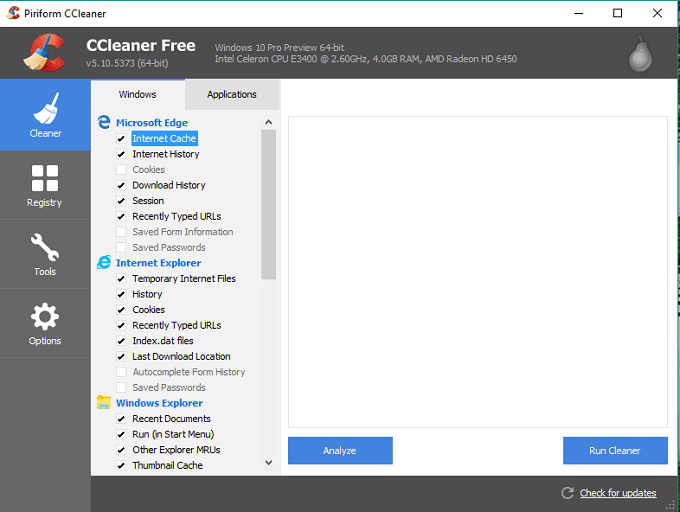
ეს პროგრამა ძალიან მსუბუქია და მისი გამოყენება არ საჭიროებს ცოდნას, გარდა ინგლისური ენის ცოდნისა. უბრალოდ აირჩიეთ ის, რისი სკანირება ან გასუფთავება გსურთ და შემდეგ დაადასტურეთ რა უნდა წაშალოთ და რა შეინახოთ.
გაუშვით სისტემის სკანირება პოტენციური შეცდომების აღმოსაჩენად

ჩამოტვირთეთ Restoro
PC სარემონტო ინსტრუმენტი

დააჭირეთ დაიწყეთ სკანირება რომ იპოვოთ ვინდოუსის პრობლემები.

დააჭირეთ შეკეთება ყველა დაპატენტებულ ტექნოლოგიებთან დაკავშირებული პრობლემების გადასაჭრელად.
გაუშვით კომპიუტერის სკანირება Restoro Repair Tool– ით, რომ იპოვოთ შეცდომები, რომლებიც იწვევს უსაფრთხოების პრობლემებს და შენელებას. სკანირების დასრულების შემდეგ, შეკეთების პროცესი შეცვლის დაზიანებულ ფაილებს ახალი Windows ფაილითა და კომპონენტებით.
⇒ჩამოტვირთეთ CCleaner
3. დააყენეთ დროებითი ფაილების ახალი ადგილმდებარეობა
- ღია Internet Explorer (არა Edge).
- დააჭირეთ ღილაკს გადაცემათა კოლოფი ხატი და აირჩიეთ ინტერნეტის პარამეტრები.
- Ზე გენერალი ჩანართზე, დათვალიერების ისტორიის ქვეშ, გადადით აქ პარამეტრები.
- დროებითი ინტერნეტ ფაილების ჩანართზე დააჭირეთ საქაღალდის გადაადგილებას…
- აირჩიეთ დროებითი ინტერნეტ ფაილების საქაღალდის ახალი ადგილმდებარეობა (მაგ C: Usersyourname).
- შემდეგ დააყენეთ დისკის გამოყენება 1024 მბაიტი და დააჭირეთ კარგი.
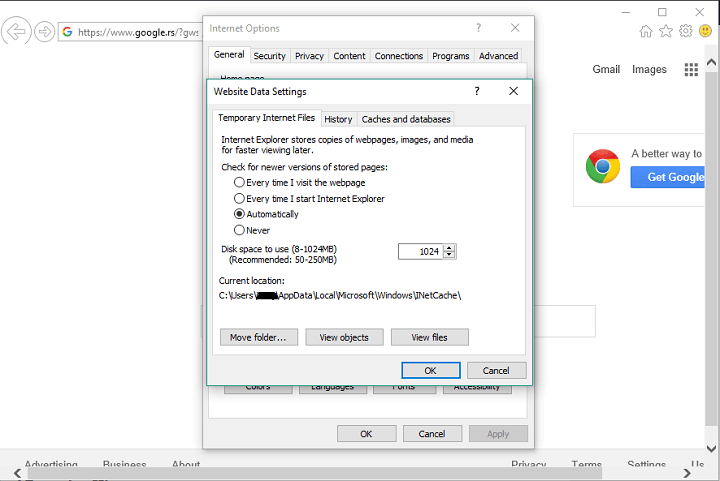
- გახსენით Microsoft Edge და ნახეთ, ახლა დათვალიერება უფრო სწრაფია.
4. გადატვირთეთ მასპინძლების ფაილი

- ღია ფაილის მკვლევარიდა ჩასვით შემდეგი საძიებო ზოლში:
% systemroot% system32driversetc
- ახლა, მარჯვენა ღილაკით დააჭირეთ ღილაკს ცხელი შეიტანეთ ფაილი, აირჩიეთ გახსენით.. და აირჩიეთ ჩასაწერი წიგნი.
- შეცვალეთ ტექსტი ფაილიდან შემდეგი ტექსტით:
# საავტორო უფლებები (გ) 1993-2009 Microsoft Corp.
#
# ეს არის HOSTS ფაილის ნიმუში, რომელსაც Microsoft TCP / IP იყენებს Windows.
#
# ეს ფაილი შეიცავს IP მისამართების დალაგებას მასპინძლის სახელებისათვის. თითოეული
# ჩანაწერი უნდა ინახებოდეს ინდივიდუალურ ხაზზე. IP მისამართი უნდა იყოს
# განთავსდეს პირველ სვეტში, რასაც მოჰყვება შესაბამისი მასპინძლის სახელი.
# IP მისამართი და მასპინძლის სახელი გამოყოფილი უნდა იყოს მინიმუმ ერთით
# სივრცე.
#
# დამატებით, კომენტარი (როგორიცაა ეს) შეიძლება ჩასმული იყოს ინდივიდუალურად
# სტრიქონი ან მანქანის სახელის მიმდევარი, რომელიც აღინიშნება "#" სიმბოლოთი.
#
# Მაგალითად:
#
# 102.54.94.97 rhino.acme.com # წყაროს სერვერი
# 38.25.63.10 x.acme.com # x კლიენტის მასპინძელი
# localhost სახელის რეზოლუცია გაუმკლავებულია თვით DNS– ს.
# 127.0.0.1 ადგილობრივი სახლი
#:: 1 ადგილობრივი სახლი
- დახურეთ ჩასაწერი წიგნი და შეინახეთ ცვლილებები.
5. შეამოწმეთ თქვენი ინტერნეტ კავშირი
შესაძლოა თქვენი ნელი დათვალიერების პრობლემა საერთოდ არ უკავშირდება Microsoft Edge- ს. ამრიგად, თუ ზემოთ მოყვანილი ყველა ნაბიჯი სცადეთ, უნდა შეამოწმოთ თქვენი ინტერნეტ კავშირი კარგადაა.
იმ შემთხვევაში, თუ რაიმე პრობლემა შეამჩნიეთ, გაეცანით ჩვენი სტატია Windows 10-ში კავშირის პრობლემების შესახებ სწრაფი და დარწმუნებული გადაწყვეტისთვის.
არ დაკარგოთ თავი ამ ყველა ტექნიკურში! ამის ნაცვლად გამოიყენეთ ქსელის მონიტორი!
6. Edge გაფართოებების წაშლა
დიდი შანსია, რომ თქვენს ბრაუზერში ზოგიერთი გაფართოება ანელებს მას. ვინაიდან არ არსებობს ეფექტური გზა იმის გასარკვევად, თუ რომელი გაფართოება იწვევს შენელებას, ჩვენ გირჩევთ გამორთოთ ერთ ჯერზე.
რა თქმა უნდა, ეს შრომატევადი საქმეა, მაგრამ სინამდვილეში ღირს. სანამ თქვენი ყველა გაფართოება წაშლით, დარწმუნდით, რომ თითოეული გაფართოება განახლებულია.
მხოლოდ იმ შემთხვევაში, თუ დაადგენთ, რომ ყველა გაფართოება განახლებულია, მაგრამ თქვენი ბრაუზერი მაინც ნელია, შეგიძლიათ მათი წაშლა გააგრძელოთ.
თუ გაფართოება იწვევს პრობლემას, უნდა განიხილოთ უკეთესი ინსტრუმენტების დაყენება თქვენს Microsoft Edge ბრაუზერში. დაგიფარეთ საუკეთესო ვარიანტი არიან, იმყოფებიან!
7. გადააყენეთ Microsoft Edge
- გადადით ძებნაზე, აკრიფეთ PowerShellდა ღია PowerShell როგორც ადმინისტრატორი.
- ჩასვით შემდეგი ბრძანება და დააჭირეთ Enter- ს.
Get-AppXPackage - ყველა მომხმარებელი - დაარქვით Microsoft. MicrosoftEdge | Foreach {Add-AppxPackage -DisableDevelopmentMode - დარეგისტრირება “$ ($ _. InstallLocation) AppXManifest.xml” -Verbose}
- გადატვირთეთ კომპიუტერი
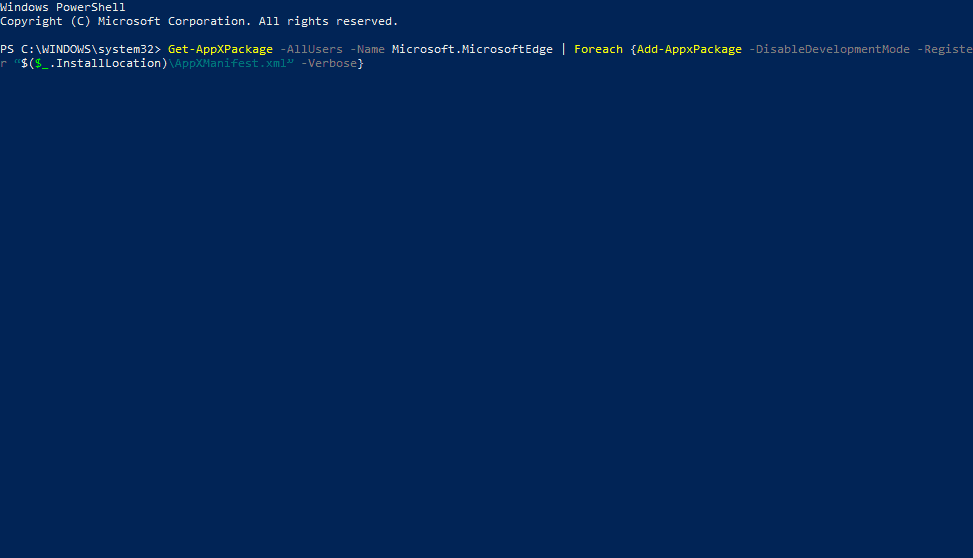
- ეს ბრძანება დააინსტალირებს Microsoft Edge და იმედია, თქვენი პრობლემები მოგვარდება. თუ არა, გადადით სხვა გამოსავალზე.
წუხს, რომ დაკარგავთ სანიშნეებსა და ისტორიას? Არ საჭიროებს! სცადეთ ეს ინსტრუმენტები ახლავე!
8. გაუშვით SFC სკანირება
- გადადით ძებნაზე, აკრიფეთ სმდ საძიებო ველში, შემდეგ კი მარჯვენა ღილაკით დააჭირეთ ღილაკს ბრძანების სტრიქონი,
- Დააკლიკეთ Ადმინისტრატორის სახელით გაშვება. (თუ ადმინისტრატორის პაროლი მოგთხოვთ ან დადასტურება, აკრიფეთ პაროლი ან დააწკაპუნეთ დაშვებაზე).
- ბრძანების სტრიქონზე აკრიფეთ შემდეგი ბრძანება და დააჭირეთ ღილაკს ENTER:sfc / scannow
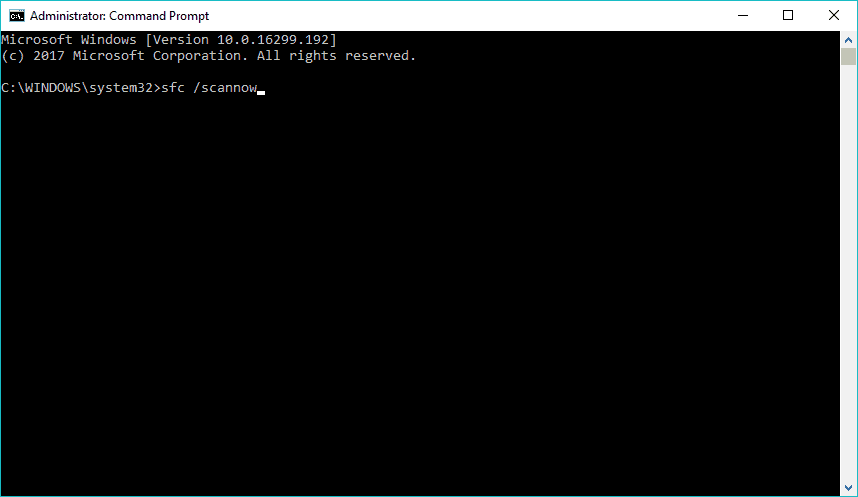
- დაელოდეთ პროცესის დასრულებას.
- გადატვირთეთ კომპიუტერი.
ვიმედოვნებთ, რომ ეს სტატია დაგეხმარებათ Microsoft Edge- ის პრობლემის მოგვარებაში, თუ გაქვთ რაიმე შეკითხვა ან კომენტარი, უბრალოდ გადადით კომენტარის ქვემოთ მოცემულ განყოფილებაში.
ასევე, თუ Microsoft Edge- სთან დაკავშირებული სხვა პრობლემები გაქვთ, გადახედეთ სტატიას გამოსწორების შესახებ Edge პრობლემები Windows 10-შიდა თქვენ აუცილებლად იპოვით გამოსავალს.
 კიდევ გაქვთ პრობლემები?შეასწორეთ ისინი ამ ინსტრუმენტის საშუალებით:
კიდევ გაქვთ პრობლემები?შეასწორეთ ისინი ამ ინსტრუმენტის საშუალებით:
- ჩამოტვირთეთ ეს PC სარემონტო ინსტრუმენტი TrustPilot.com– ზე შესანიშნავია (ჩამოტვირთვა იწყება ამ გვერდზე).
- დააჭირეთ დაიწყეთ სკანირება Windows– ის პრობლემების მოსაძებნად, რომლებიც შეიძლება კომპიუტერში პრობლემებს იწვევს.
- დააჭირეთ შეკეთება ყველა დაპატენტებულ ტექნოლოგიებთან დაკავშირებული პრობლემების გადასაჭრელად (ექსკლუზიური ფასდაკლება ჩვენი მკითხველისთვის).
Restoro გადმოწერილია 0 მკითხველი ამ თვეში.
ხშირად დასმული შეკითხვები
თუ Microsoft Edge ნელია, უნდა შეამოწმოთ ქსელის კავშირი და ბრაუზერის პარამეტრები, როგორც ეს განმარტებულია აქ ჩვენი ყოვლისმომცველი სახელმძღვანელო.
ეს ყველაფერი მოდის ქვემოთ პირადი უპირატესობა, მაგრამ რადგან Edge წინასწარ არის დაინსტალირებული Windows 10-ით, ეს ერთ-ერთი მთავარი მიზეზია, რის გამოც ბევრ მომხმარებელს ანიჭებს უპირატესობას.
Edge- ის დასაჩქარებლად დარწმუნდით, რომ გამორთეთ ან ამოიღეთ არასაჭირო გაფართოებები და ხშირად გაასუფთავეთ თქვენი მეხსიერება.